随着电子设备性能的提升,电脑在长时间运作下散热问题日益受到重视。加装散热器是解决电脑过热问题的有效手段之一。加装散热器后电脑应该如何设置呢?本文将为你...
2025-07-25 7 电脑
电脑耳机声音调节问题一直是用户在日常使用电脑中经常遇到的问题。无论是聆听音乐、观看电影,还是进行游戏娱乐,想要获得身临其境的音频体验,合理的耳机声音调节是不可或缺的。本文将为您提供详细的解决策略,帮助您轻松调整电脑耳机的声音,从而享受高质量的音频输出。
在着手解决声音调节问题之前,首先需要了解您的耳机和电脑的硬件配置。不同的耳机有着不同的驱动需求,而电脑的声音输出配置也同样会影响到声音效果。为此,先确认您的电脑系统信息和耳机型号是必要的步骤。
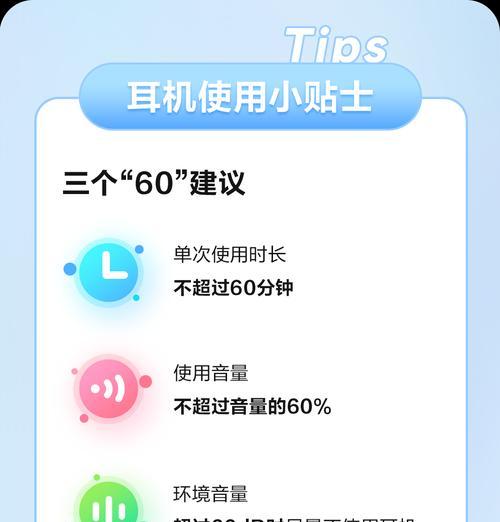
电脑的声音设置在控制面板中通常容易找到。请按照以下步骤操作:
1.查找声音设置:右击屏幕右下角的音量图标,选择“打开声音设置”。
2.设备选择:确保选择正确的播放设备,即你正在使用的耳机。
3.音量级别调节:滑动音量条调整到合适的音量。
4.音频增强选项:点击“设备属性”,进一步调整平衡、音量、增强等选项。
5.高级声音选项:在控制面板中找到“硬件和声音”里的“声音”,选择你的耳机设备,进入“属性”,切换到“高级”标签,调整采样率和位深。
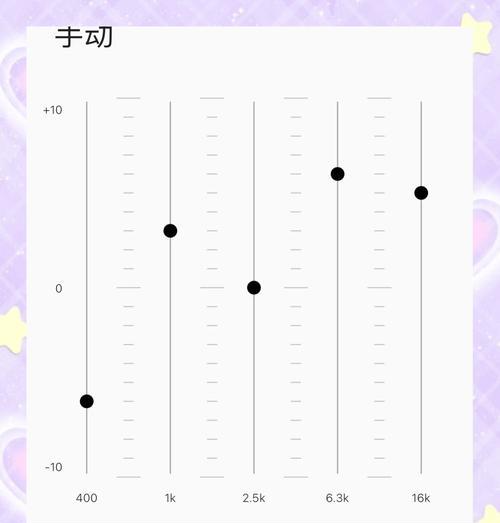
驱动程序是耳机与电脑之间沟通的桥梁。确保耳机驱动程序是最新版本,可以有效解决声音调节问题。您可以通过耳机制造商的官方网站下载最新驱动程序。
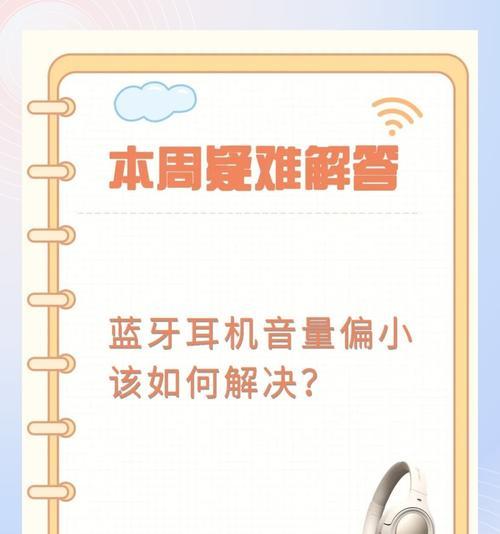
使用诸如EqualizerAPO+PeaceEqualizer等音频软件,可以实现更精细的声音调节。以下是使用此类软件的简单步骤:
1.安装音频软件:下载并安装EqualizerAPO和PeaceEqualizer。
2.打开并配置:启动PeaceEqualizer,选择耳机作为输出设备,并点击“Loadconfiguration”加载预设配置,或手动调整EQ曲线。
3.保存设置:调整完毕后记得保存设置,以使改变生效。
确保您的操作系统是最新的,因为系统更新有时会包含对音频系统的重要修复。检查Windows音频服务是否正常运行也是解决问题的关键步骤:
1.打开“服务”应用程序。
2.找到“WindowsAudio”和“WindowsAudioEndpointBuilder”服务。
3.确保这些服务的状态是“正在运行”。如果没有,请右击它们并选择“启动”。
若以上步骤并未解决您的耳机声音调节问题,可以尝试以下一些常见问题的排查和解决方法:
检查耳机插孔:如果您使用的是有线耳机,请检查耳机插孔是否有灰尘或异物阻塞。
使用其他音频源测试:使用其他音频源(例如手机)测试耳机,以排除耳机本身损坏的可能性。
测试另一个耳机:如果可能,使用另一个已知工作正常的耳机在您的电脑上测试,以确定问题是否与当前耳机有关。
通过上述步骤,您应该能够有效地解决电脑耳机声音调节的问题,并提升您的音频体验。记住,良好的声音设置不仅能增加欣赏音乐或观看视频的愉悦感,对于需要精确音频反馈的工作,如音频编辑或游戏,也同样重要。如果在调整过程中遇到任何困难,不妨再次检查您的操作,或咨询专业人员的帮助。
现在您已经掌握了一系列实用的电脑耳机声音调节技巧,希望您能享受到更加清晰悦耳的数字化生活体验。
标签: 电脑
版权声明:本文内容由互联网用户自发贡献,该文观点仅代表作者本人。本站仅提供信息存储空间服务,不拥有所有权,不承担相关法律责任。如发现本站有涉嫌抄袭侵权/违法违规的内容, 请发送邮件至 3561739510@qq.com 举报,一经查实,本站将立刻删除。
相关文章

随着电子设备性能的提升,电脑在长时间运作下散热问题日益受到重视。加装散热器是解决电脑过热问题的有效手段之一。加装散热器后电脑应该如何设置呢?本文将为你...
2025-07-25 7 电脑

在当今数字化时代,收集信息和数据变得异常重要。问卷星作为一个便捷的在线问卷调查平台,已经广泛应用于教育、市场调研等多个领域。但是,对于一些不熟悉该平台...
2025-07-24 11 电脑

在DIY或者家居装修的过程中,有时需要在电脑桌面上打孔安装各种配件,如置物架、线缆管理器等。为了确保钻孔作业的安全和精确性,正确的安装钻头和使用钻孔工...
2025-07-24 12 电脑

配一台电脑,无论是为了游戏、工作还是创作,都是一件令人兴奋的事。但面对市场上琳琅满目的电脑配件和复杂的技术参数,许多消费者往往会感到无所适从。本文将深...
2025-07-23 9 电脑

在数字化时代,我们每天都在与各种电子设备打交道,其中电脑操控板(也称为键盘)是我们与电脑进行互动的重要工具。有时候,出于工作或个人习惯的需要,我们可能...
2025-07-23 9 电脑

在数字时代,将电脑与平板电脑有效连接,不仅可以实现数据的无缝传输,还能将平板作为第二显示器,提高工作效率。但如何正确地使用电脑转接线连接平板呢?本文将...
2025-07-23 8 电脑